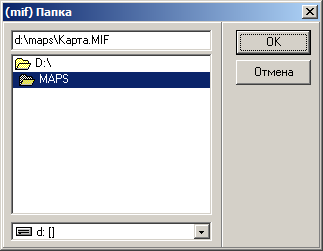Если требуется при выгрузке данных карты разделять объекты одного кода по разным слоям или назначать тип объекта в зависимости от наличия или отсутствия какой-либо характеристики, то данные действия можно описать в OUT-файле при помощи условных выражений, которые применяются при операциях выборки объектов в карте по условию. Данный метод удобен тем, что не требуется вводить новых кодов для деления существующих классов объектов на подклассы в классификаторе и проводить операции в карте по перекодировке объектов в соответствующие коды подклассов, достаточно назначить им характеристики, которые будут служить их отличительным признаком при экспорте.
Например: Все объекты линейной гидрографии в карте даны одним кодом «Линейная гидрография», а их тип указан в виде текстовой характеристики с номером 405 (река, ручей, канал и т.п.), для того чтобы не вводить новые коды «Река», «Ручей», «Канал» для экспорта данных достаточно в OUT-файле прописать три строки с кодом объекта «Линейная гидрография» и в каждой строке применить своё условное выражение в фигурных скобках {@405=”Река”}, {@405=”Ручей”}, {@405=”Канал”} для сортировки по условию. Условие пишется в строке с кодом объекта после значения характера локализации и заключается в кавычки.
Пример содержимого OUT-файла с условием фильтра выборки для разделения кода по типам:
В данном примере код нежилого строения 40300006 уходит в слой BLDPOL и разделяется на отдельные типы с присвоением им своих значений полей CODE и OBJNAME в зависимости от значения 52-й характеристики в карте:
:BLDPOL ID%I 6 CODE%I 8 OBJNAME 50
40300006 3 "{nil(52)=1}" 1000 =44310000 "=строение нежилое" – Отсутствие 52-й
+Pen (1,2,9446400)
+Brush (2,12632256,16777215)
40300006 3 "{@52=1}" 1000 =44311000 "=административное здание" -- 52-я равна 1
+Pen (1,2,9446400)
+Brush (27,12632256,16777215)
40300006 3 "{@52=2}" 1000 =44312000 "=учебное учреждение" -- 52-я равна 2
+Pen (1,2,9446400)
+Brush (36,12632256,16777215)
40300006 3 "{@52=3}" 1000 =44313000 "=детское учреждение" -- 52-я равна 3
+Pen (1,2,9446400)
+Brush (38,12632256,16777215)
40300006 3 "{@52=4}" 1000 =44314000 "=учреждение здравоохранения" -- 52-я равна 4
+Pen (1,2,9446400)
+Brush (42,12632256,16777215)
Пример содержимого OUT-файла с условием фильтра выборки для разделения кода по слоям:
В данном примере код осевой линии дороги A0004006 уходит в разные слои MIF в зависимости от типа дороги, указанного в характеристике 406, а так же разделяется на отдельные типы с присвоением им своих значений в поле OBJNAME:
:ROAD_UNKNOWN ID%I 6 OBJNAME 50
A0004006 2 "{nil(406)=1}" 1000 "=Дороги прочие" -- Осевая линия дороги
+Pen (1,6,9437184)
:ROAD_CLASS_1 ID%I 6 OBJNAME 50
A0004006 2 "{@406=1}" 1000 "=Автомагистрали" -- Осевая линия дороги
+Pen (4,65,14708736)
:ROAD_CLASS_2 ID%I 6 OBJNAME 50
A0004006 2 "{@406=3}" 1000 "=Шоссе" -- Осевая линия дороги
+Pen (3,65,16776960)
:ROAD_CLASS_3 ID%I 6 OBJNAME 50
A0004006 2 "{@406=5}" 1000 "=Грунтовые дороги" -- Осевая линия дороги
+Pen (2,2,8421376)
Экспорт карты в Mapinfo. Последовательность действий:
Ø В функциональном меню программы выбрать команду «Карта/Экспорт…»;
Ø В открывшемся окне выбрать тип «<mif> - Mapinfo»;
Ø Указать папку для сохранения набора файлов Mapinfo. Если не указывать папку, то по умолчанию программа создаёт каталог, в который помещает файлы MIF, с названием карты и расширением *.MIF в том же месте, где находится карта:
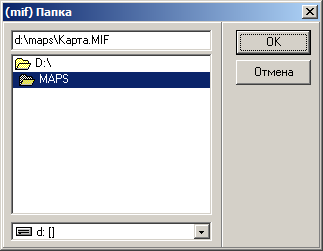
Ø Нажать кнопку «OK», после чего указать OUT-файл с настройками экспорта;
Ø После указания OUT-файла запустится процесс конвертации данных:

Ø По окончании создания набора файлов будет выдан отчёт в окне «Протокол», в виде раскрывающегося списка в котором можно посмотреть информацию об обработанных и необработанных объектах:

В данном протоколе можно пользоваться теми же функциями, которые описаны в разделе команды функционального меню «Карта/Информация…»
11.2.15.2 Экспорт <shp> обменный формат данных ArcInfo
При экспорте карт формата DM в ArcInfo используется текстовый файл с настройками экспорта «.OUT», структура которого отличается от аналогичного файла, используемого при импорте данных ArcInfo. Процедуры создания и настроек OUT-файла для экспорта в Arcinfo те же, что и для OUT-файла для экспорта в Mapinfo, так как для экспорта в SHP программа использует тот же файл OUT, что и для экспорта в MIF.
Экспорт карты в ArcInfo. Последовательность действий:
Ø В функциональном меню программы выбрать команду «Карта/Экспорт…»;
Ø В открывшемся окне выбрать тип «<shp> - ArcInfo»;
Ø Указать папку для сохранения набора файлов ArcInfo. Если не указывать папку, то по умолчанию программа создаёт каталог, в который помещает файлы SHP, с названием карты и расширением *.SHP в том же месте, где находится карта:

Ø Нажать кнопку «OK», после чего указать OUT-файл с настройками экспорта (если в классификаторе есть акронимы объектов – новый формат классификатора, то экспорт карты можно осуществлять без указания OUT-файла, нажав кнопку «Отмена», при этом названия слоёв набора файлов shp будут формироваться по акронимам объектов, а поля таблиц семантики создаются из бланков объектов);
Ø После указания OUT-файла запустится процесс конвертации данных:

Ø По окончании создания набора файлов будет выдан отчёт в окне «Протокол», в виде раскрывающегося списка в котором можно посмотреть информацию об обработанных и необработанных объектах:

В данном протоколе можно пользоваться теми же функциями, которые описаны в разделе команды функционального меню «Карта/Информация…»
11.2.15.3 Экспорт <dxf> - формат данных Autocad
11.2.15.4 Экспорт <sxf> - формат данных ГИС «Карта»
Для корректного импорта и экспорта карт формата *.SXF (*.TXF) в формат DM необходимо:
1) Наличие файла перекодировки формата*. mdb, который содержит таблицы соответствия кодов объектов и характеристик классификатора *.rsc ГИС «Карта» с классификатором объектов ПК «Нева»;
2) Наличие файла *.ft1 в наборе файлов классификатора ПК «Нева», который используется при конвертировании информации из *.SXF (*.TXF) в *.DM и обратно для правильного построения шаблонов и правильной записи семантики.
Структура файла перекодировки дана в п.12.2.14.4.1 «Файл перекодировки для процедуры импорта-экспорта карт формата SXF (TXF)»
При выборе команды появляется следующий диалог:

Поля и опции диалога импорта карт SXF (TXF)
Ø Перекодировка – указывается файл перекодировки *.mdb;
Ø Топографическая сетка – создание и экспорт топографической сетки в SXF;
Ø Windows кодировка – кодировка текста;
Ø Пользовательский набор – создаёт *.sit внутри файла SXF;
Ø Рамка листа – при установленном флаге экспортировать рамку листа карты;
Ø TXT документ – при установленном флаге происходит экспорт карты в формат TXF;
Ø Координаты – точность экспорта координат;
Ø +[Z] – при установленном флаге экспортировать служебную характеристику «Z»;
Ø Шаблоны «Смещать текст» – параметры смещения подписей вверх и вниз по вертикали относительно горизонтальной вспомогательной линии в шаблонах;
После того, как будут указаны требуемые параметры, необходимо нажать кнопку «OK», после чего на экран будет выведен стандартный диалог сохранения файлов, где необходимо задать имя создаваемого файла SXF (TXF) и место его сохранения и нажать «Сохранить».
По окончании экспорта, если в файле перекодировки не были найдены какие либо объекты карты, на экран будет выведен протокол ошибок экспорта с перечнем этих объектов.
11.2.15.5 Экспорт <s57> -обменный формат данных s-57
11.2.15.6 Экспорт <mp> - GpsMap
11.2.15.7 Экспорт <ocd> - Ocad
11.2.15.8 Экспорт <kml> - формат документа KML
11.2.15.9 Экспорт <ai> - формат AdobeIllustrator
11.2.15.10 Экспорт <osm> - формат данных сервиса OpenStreetMap